El número 4 significa un cambio generacional en los modelos de cámaras GoPRO, no sólo por incluir nuevas prestaciones y mejoras técnicas a las cámaras, si no por el cambio en su diseño, distribución de herramientas en los menús y manejo.
Los modelos de la nueva gama de GoPRO lanzados al mercado en Octubre del 2014, nos han dejado sorprendidos. La hermana pequeña de la saga, la GoPRO Hero destaca por su sencillez y simplicidad. Se han reducido drásticamente sus prestaciones para un uso más básico hasta el punto de presentar importantes carencias en funciones hasta ahora imprescindibles como la conexión por WI-FI, captación de imágenes durante el vídeo o más variedad de configuraciones de vídeo.
Paralelamente los modelos GoPRO Hero 4 Silver y GoPRO Hero 4 Black Edition son cámaras enormemente mejoradas con prestaciones técnicas de última generación, nuevas funcionalidades, calidad mejorada tanto en el audio como en el vídeo y se ha modificado notablemente la forma de interactuar en ella.
Desde AlquilarGoPro.com alquilamos todos los modelos y accesorios GoPRO para que disfrutes los mejores momentos y para facilitarte el uso y comprensión de la GoPRO Hero 4, hemos elaborado un sencillo manual que puedes consultar aquí y que te servirá de gran ayuda. En esta sencilla guía vamos a explicarte cómo utilizar las configuraciones más comunes de la GoPRO para que comiences de cero a utilizar la cámara.
PRIMEROS PASOS HERO 4
Los botones que encontramos en los modelos de GoPRO Hero 4 siguen siendo 3 y sólo a uno de ellos se le ha añadido nuevas funcionalidades. Vamos a ver cuáles son estos botones.

Botón Disparador
Colocado en la parte superior de la cámara servirá para entrar en los diferentes menús, confirmar opciones y configuraciones, hacer fotos y comenzar a grabar.
Botón Mode/Encendido
Colocado en la parte frontal de la cámara servirá fundamentalmente para encender y apagar la cámara, acceder al menú principal y a las diferentes opciones de configuración.
Botón WI-FI/Setting Tag
Colocado en la parte lateral izquierda de la cámara y sirve para conectar y desconectar la conexión WI-FI y acceder al menú Setting de cada estado de la cámara (vídeo, fotos y disparo múltiple)
ENCENDIDO Y APAGADO DE LA CÁMARA
- ENCENDER: Mantén pulsado el botón de MODE o ENCENDIDO durante unos segundos hasta que la cámara emita unos pitidos y parpadee una luz roja junto a la pantalla de la cámara que mostrará información que a continuación te explicaremos.
- APAGAR: Pulsa de nuevo el botón de MODE o ENCENDIDO durante 3 segundos hasta que la cámara vuelva a pitar, parpadee la luz roja de la pantalla y en ésta desaparezca la información que antes encontrabas.
INFORMACIÓN DE LA PANTALLA INICIAL
Enciendes la GoPRO y en la pantalla ves iconos, números y letras ¿qué son todos estos valores?. Vamos a explicarlo paso por paso y para ello, dividiremos la pantalla en 4 líneas horizontales:
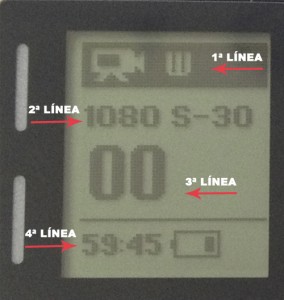
1ª Línea
Muestra información sobre el modo en el que está la cámara. Éste modo lo vas a identificar por el primer icono o dibujo que encuentras a la izquierda de la primera línea. Puedes encontrarte el dibujo de una cámara de vídeo que significa que estás en modo vídeo y podrás grabar; el icono de una cámara de fotos, que significa que estás en modo captura de imágenes y por último, el icono de una cámara de fotos con un reloj que significa que estás en modo disparo múltiple, es decir, ráfaga de fotos y time-lapse donde hacer varias fotos en un tiempo determinado.
Junto a este primer icono aparece el valor del gran angular que tiene la cámara en esos momentos o lo que conocemos como efecto «Ojo de pez» que afecta a la lente. El valor Wide (W) implica tener el «Ojo de pez» en su máximo valor y con él se obtiene una mayor calidad en la imagen aunque ésta se redondea. Medium (M) es un valor intermedio donde se mantiene calidad en la imagen pero también existe un ligero efecto de redondeo por el «Ojo de pez». Por último, Narrow (N) pierde en calidad y se recorta la imagen pero se elimina por completo el efecto «Ojo de pez» y la imagen se ve más natural en su forma.
2ª Línea
Esta línea muestra la información referente a los valores de configuración de la cámara como la configuración de vídeo que se está utilizando, los fotogramas por segundos (fps), los megapíxeles con los que se hacen las fotos, el tiempo en segundos que se emplea en las ráfagas de fotos, timelapse, etc.
3ª Línea
Encontrarás el indicador de archivos almacenados en la tarjeta de memoria y el contador de segundos cuando realizas fotos y grabas vídeos.
Cuando la cámara está inactiva, los dígitos que muestra es el número de archivos que hay en el modo seleccionado, por ejemplo, si estás en modo vídeo y ves un 5, significa que tienes 5 archivos de tipo vídeo. Si estás en modo fotografía y tienes el valor de 167, significa que tienes almacenadas estas fotos en la tarjeta de memoria. Cada vez que cambies de modo y tengas archivos, ese contador te lo mostrará.
Cuando la cámara está en funcionamiento, es decir, grabando o haciendo fotos (timelapse, ráfagas o fotos y vídeos simultáneamente) el contador actúa de crono y muestra los segundos de grabación o el temporizador de segundos para las fotos.
4ª Línea
Esta última línea te informa del estado de tu batería y de la capacidad restante de almacenamiento de tu tarjeta de memoria expresado en minutos (si estás en modo vídeo) o unidades (si estás en modo fotografía).
Cuando pongas a cargar la cámara, verás que el icono de la pila parpadea mientras se carga si está la cámara apagada.
 Un icono importante que aparece en esta última línea es el de la conexión WI-FI. Cuando ésta esté encendida verás a la derecha de la pantalla el icono de la señal de red inalámbrica.
Un icono importante que aparece en esta última línea es el de la conexión WI-FI. Cuando ésta esté encendida verás a la derecha de la pantalla el icono de la señal de red inalámbrica.
LUCES DE LA PANTALLA
La cámara tiene un total de 4 luces leds y una de las novedades de las GoPRO Hero 4 es la incorporación de 2 led junto a la pantalla de la cámara. Estas luces nos ayudarán a saber cuándo se enciende la cámara, la conexión WI-FI y cuándo estamos filmando vídeos o haciendo fotos.
Brevemente te explico qué es cada luz:
 Luz superior de color azul: su parpadeo te indicará que tienes la WI-FI encendida. Recuerda que aunque tengas la cámara apagada, si la WI-FI está encendida, la luz seguirá parpadeando y consumiendo batería. Te recomendamos que la apagues.
Luz superior de color azul: su parpadeo te indicará que tienes la WI-FI encendida. Recuerda que aunque tengas la cámara apagada, si la WI-FI está encendida, la luz seguirá parpadeando y consumiendo batería. Te recomendamos que la apagues.
Luz inferior de color roja: parpadeará cuando enciendas y apagues la cámara, grabes un vídeo o hagas una foto en cualquiera de sus modalidades (timelapse, ráfaga, hight, etc).
No te asustes si alguna vez no ves las luces encendidas o parpadeando.. puede que sin darte cuenta hayas desactivado la opción de led desde la opción SetUp –>Leds ;).
CAMBIAR LOS MODOS DE LA CÁMARA
La forma en la que se pasa de un modo a otro de la cámara es otro aspecto importante que ha cambiado en los modelos Hero 4. Anteriormente con los modelos Hero3 y Hero3+ solo teníamos que manejar el botón de MODE para cambiar automáticamente de modo pasando por todos los posibles que ofrecía cada modelo de cámara. Ahora es necesario utilizar también el botón lateral de la cámara. Te explicamos:
Para acceder a los modos generales de la cámara que son: Vídeo, Foto, Multi-Shop (disparo múltiple), PlayBack (Pantalla táctil si hablamos de la Hero4 Silver Edition) y a las Herramientas (Set up), debemos pulsar el botón MODE. Automáticamente entramos en ese modo y podemos hacer ya fotos, vídeos, etc.
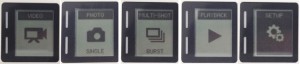
Para acceder a las herramientas específicas de cada modo llamadas Setting/Tag y cambiar los valores de su configuración como el Protune, los megapixeles, la resolución, los fps, el angular, los segundos por foto, el Spot Meter (nivel de luz en la imagen), hay que pulsar el botón lateral de la WI-FI.
 Si te das cuenta, al entrar en Setting/Tag tienes un menú vertical que antes no manejaba GoPRO. Con el botón de MODE te moverás arriba y abajo entre las opciones del menú y con el botón del DISPARADOR cambiarás los diferentes valores de cada opción.
Si te das cuenta, al entrar en Setting/Tag tienes un menú vertical que antes no manejaba GoPRO. Con el botón de MODE te moverás arriba y abajo entre las opciones del menú y con el botón del DISPARADOR cambiarás los diferentes valores de cada opción.
CONFIGURAR LAS HERRAMIENTAS GENERALES
 Como acabamos de ver, uno de los modos que nos presenta la GoPRO Hero 4 es el modo SetUp y.. ¿qué es? ¿qué podemos hacer con el? Vamos a explicarlo con detenimiento.
Como acabamos de ver, uno de los modos que nos presenta la GoPRO Hero 4 es el modo SetUp y.. ¿qué es? ¿qué podemos hacer con el? Vamos a explicarlo con detenimiento.
Lo primero repasemos cómo llegar hasta la opción de SetUp. Desde la pantalla principal presiona varias veces el botón de MODE y en la 5ª opción encontrarás este icono, después pulsa el botón de DISPARADOR para entrar.
En el menú vertical encontrarás las siguientes opciones a configurar:
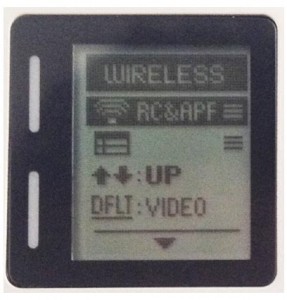
- WIRELESS: donde determinar si activas o desconectas la conexión inalámbrica, es decir, la WIFI. En caso de activarla puedes conectarla directamente a la App de GoPRO que tendrás instalada en tu smartphone o tablet o al mando control remoto. En ambos casos lo que vas a conseguir es manejar la GoPRO desde otro dispositivo y a distancia sin necesidad de tocar la cámara. En el siguiente apartado hablaremos con más detalle de cómo realizar la conexión.
- TOUCH DISP: por defecto, está opción solo está disponible para el modelo Hero4 Silver Edition que tiene integrada la pantalla LCD. En el caso de la Black solo estará activa esta opción cuando le acoplemos un BacPac (pantalla que se vende por separado). Con esta función puedes activar o desactivar el uso de la pantalla LCD para ahorrar batería o para manejar la cámara con un solo dedo. Podrás determinar cuánto tiempo transcurre antes de que entre en modo suspensión o reposo si no la utilizas, el brillo de la pantalla o gestos para bloquear/desbloquear la pantalla.
- ORIENTATION: puedes poner la cámara en modo Up para grabar en estado normal o en DOWN si necesitas colocar la GoPRO boca abajo. De este modo la imagen no tendrás que editarla posteriormente ni voltearla, puesto que la cámara graba en sentido contrario al que está colocada.
- DFLT MODE o Modo por defecto: al encender la GoPRO ésta siempre se encuentra en modo vídeo que viene configurado de fábrica. Puedes modificarlo al modo que más utilices para evitarte estar cambiándolo siempre que enciendas la cámara.
- QUIKCAP: activando esta opción harás que la cámara comience a grabar o hacer fotos nada más encenderla sin necesidad de pulsar el botón del disparador.
- LEDS: La cámara dispone de 4 leds o luces. Dos están ubicadas junto a la pantalla de la cámara, otra en la parte superior y la cuarta en la parte trasera de la cámara y son indicadores de lo que hacemos o sucede en la cámara (grabar, wi-fi, etc). Puedes optar por apagarlas todas o trabajar solo con 2, las de la pantalla frontal de la cámara.
- BEEPS: puedes modular la intensidad del sonido que emite la cámara cada vez que pulsas un botón o eliminar tales sonidos.
- V-FORMAT es importante determinar qué sistema de grabación vas a utilizar la cámara para luego visualizar las imágenes en un reproductor. El sistema europeo PAL maneja 25fps y el sistema americano NTSC maneja 30fps. El sistema de grabación es diferente y puede ocasionar problemas de compatibilidad a la hora de reproducir las imágenes en los dispositivos electrónicos de distintos países.
- OSD: puedes activar esta función para que en la pantalla LCD siempre se muestren iconos con la información referente a la batería restante, minutos grabados, configuración elegida, fps, protune, etc. Lee este artículo para ampliar la información sobre el modo OSD.
- AUTO OFF: activando esta opción es posible configurar la cámara para que se apague automáticamente tras un periodo específico (de 1 a 5 minutos) en el que no se graban vídeos ni se toman fotos y no se presiona ningún botón.
- DATE/TIME: podrás establecer la fecha y hora de la cámara
- DELETE: opción que permite borrar el último archivo creado, todos los archivos o formatear la tarjeta microSD.
- RESET CAM: función para establecer los valores predeterminados de la cámara. Se establecerán de nuevo los valores que por defecto traía la cámara de fábrica. Puedes también reestablecer los datos por defecto de la WI-FI cuya contraseña será goprohero.
ACTIVACIÓN DEL SISTEMA WI-FI (Wireless Control)
¿Sabes qué es o para qué sirve el WI-FI en la GoPRO? Es muy sencillo. Se utiliza para conectar la GoPRO a un dispositivo móvil o Tablet y al mando Wi-Fi control remote a través de una red Ad Hoc (red propia) y poder controlar la cámara desde el propio dispositivo a modo de mando a distancia y acceder a los vídeos y fotos que vas creando. En los smartphone y tablet te permite ir viendo en la pantalla de tu dispositivo lo que ve la cámara a tiempo real (a veces se produce un retardo de unos segundos dependiendo del modelo de GoPRO y el dispositivo utilizado).
Puedes hacerlo desde el menú principal pero.. ¿qué te parece si utilizamos el botón lateral llamado Setting/Tag?
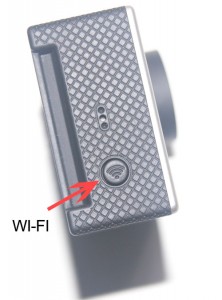 Para encender el WI-FI tan solo tienes que mantener pulsado ese botón durante unos 2 segundos hasta que en la cuarta línea de la pantalla, junto a la pila de la batería, aparezca el icono de WI-FI. Durante ese proceso verás que se enciende una luz azul que se mantiene parpadeante mientras tengas activado el WI-FI.
Para encender el WI-FI tan solo tienes que mantener pulsado ese botón durante unos 2 segundos hasta que en la cuarta línea de la pantalla, junto a la pila de la batería, aparezca el icono de WI-FI. Durante ese proceso verás que se enciende una luz azul que se mantiene parpadeante mientras tengas activado el WI-FI.
Recuerda que el WI-FI te va a consumir más batería. Para desactivarlo tienes que repetir el mismo proceso: mantén pulsado el botón lateral durante 2 segundos. Automáticamente el icono de WI-FI y la luz azul parpadeante desaparecerán.
Para utilizar la GoPRO con un dispositivo móvil o Tablet, es necesario que tengas instalada la App de GoPRO que puedes encontrar en Apple Store y en Google Play.
A continuación te indicamos los sencillos pasos que debes seguir para utilizar el WI-FI y la app de manera sincronizada:
- Instala la App en tu dispositivo o Tablet
- Enciende la WI-FI de la cámara GoPRO.
- Desde tu dispositivo busca el apartador de redes WI-FI que genera la propia cámara GoPRO.
- Conéctate a esa WI-FI introduciendo una contraseña (a elegir por el usuario si es la primera vez que se configura)
- Abre la App y comienza a manejar la cámara y accede a la galería de archivos que vas generando al usar la GoPRO.
Si sincronizas una o varias cámaras (hasta 50 cámaras) con el mando Wi-Fi control remote, solo tendrás que encender la Wi-Fi de cada cámara, encender el mando y emparejar cámara a cámara desde el mando tantas veces como cámaras tengas. En este artículo te explicamos cómo realizar la sincronización de varias GoPRO al mando Wi-Fi.
 Es importante saber que la primera vez que realices la conexión cámara-app y cada vez que resetees la conexión WI-FI deberás introducir un código numérico que te indica la GoPRO y que empareja la cámara con el dispositivo.
Es importante saber que la primera vez que realices la conexión cámara-app y cada vez que resetees la conexión WI-FI deberás introducir un código numérico que te indica la GoPRO y que empareja la cámara con el dispositivo.
INFORMACIÓN DE INTERÉS
VÍDEOS 360 GRADOS
Con este modelo de cámara junto con un rig 360 grados y un mando Wi-FI control remote, se realizan los mejores vídeos en 360 grados y es importante conocer cuál es la configuración de vídeo y activación de herramientas más apropiada para optimizar la grabación.
La casa GoPRO recomienda configurar las cámaras con unos parámetros mínimos que te mostramos en el siguiente artículo.
CÁMARA LENTA A 240fps
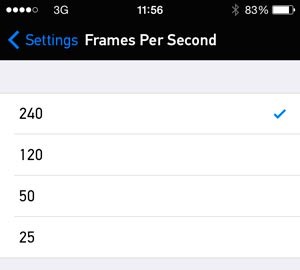 Por ahora solo con el modelo Hero4 Black Edition podrás realizar cámaras lentas o Slow Motions espectaculares de todas tus imágenes a 240fps. La cámara al captar más fotogramas por segundo cuando estás grabando vídeos, te permite ralentizar la reproducción de tus vídeos hasta casi 10 veces más.
Por ahora solo con el modelo Hero4 Black Edition podrás realizar cámaras lentas o Slow Motions espectaculares de todas tus imágenes a 240fps. La cámara al captar más fotogramas por segundo cuando estás grabando vídeos, te permite ralentizar la reproducción de tus vídeos hasta casi 10 veces más.
Solo tienes que establecer como configuración el modo 720p a 240fps y comenzar a grabar. La única pega que ponemos es que la grabación al no ser superior a 1080p su configuración no podemos hablar de HD.
En este artículo te contamos más cosas sobre la función de cámara lenta. Leer más.
REALIZA FOTOS MIENTRAS GRABAS VÍDEOS
Una de las funciones más interesantes y divertidas es que la cámara automáticamente puede capturar fotos mientras estés grabando un vídeo. Cada «x» tiempo que puedes programar, se dispara una foto sobre la imagen que esté captando la cámara en ese momento.
Esta función la encontrarás en el botón lateral de propiedades Setting-Tags del modo Vídeo. En la primera de las opciones del menú vertical llamado «Mode», pulsa el botón del Obturador o Disparador hasta encontrar la función «Vid+Photo».
Posteriormente, en las opciones siguientes determina el tiempo en segundos del intervalo entre foto y foto, la configuración y el número de fotogramas y si quieres activar el Protune o no. Te mostramos la información que verás reflejada en el display de la cámara:

TIMELAPSE VÍDEO O VÍDEO SECUENCIAL
El Time-lapse es una técnica fotográfica que consiste en, cada «x» intervalo de tiempo, captar imágenes en alta resolución de sucesos que normalmente se desarrollan a cámara lenta para conseguir un efecto visual de mayor velocidad. Son muy conocidas las imágenes de amaneceres, movimiento de nubes, flores, agua, etc.
Solo con la GoPRO Hero 4 puedes realizar Time-lapse tanto en modo foto como en vídeo. En modelos anteriores de Hero 3+, esta opción solo estaba disponible en modo fotografía.
Desde la configuración en modo Vídeo de la GoPRO y utilizando el botón lateral de Setting-Tags, puedes elegir esta interesante opción llamada «Timelapse vídeo» que te permite generar automáticamente un vídeo a partir de un Timelapse o secuencia de fotos sin necesidad de editarlo con un programa de edición de vídeo.
La función funciona de la siguiente manera: configurado el intervalo de tiempo en el que deseas que la cámara dispare una foto, comienzas a grabar pulsando el botón del disparador. La GoPRO al finalizar el proceso de grabado, recoge todas las fotografías captadas y las «convierte» en un vídeo de imágenes secuenciales directamente.
En los timelapse tradicionales es necesario editar los archivos y montarlos para obtener la reproducción de todas las fotografías tomadas. Ahora con esta función, la cámara lo hace automáticamente y te lo convierte en formato de vídeo. Eso sí, no dispondrás de los archivos de las fotos.
PROTUNE PARA FOTOS Y VÍDEOS
En algunas ocasiones necesitarás realizar fotos en condiciones de luz específicas o querrás editar las imágenes en calidad profesional o cinematográfica. La GoPRO es una cámara automática por lo que no siempre podrá proporcionarte el resultado que buscas.
 Para conseguirlo, puedes activar el sistema Protune y configurar a mano valores tan importantes como la ISO, el balance de blancos, el color o la nitidez que te permiten regular la instantánea que quieres tomar.
Para conseguirlo, puedes activar el sistema Protune y configurar a mano valores tan importantes como la ISO, el balance de blancos, el color o la nitidez que te permiten regular la instantánea que quieres tomar.
En las Hero 4 también dispones de sistema Protune para vídeos lo que aumentará la calidad y la nitidez de tus vídeos pero aumentará el peso de archivos en la tarjeta de memoria y consumirá más batería.
En ambos casos, el Protune para fotografía y para vídeo puedes activarlo desde el botón lateral de Setting/Tags una vez que hayas elegido el modo vídeo o modo foto en la GoPRO. En el display de la GoPRO podrás identificar que el Protune está activado con un icono que ponga PT y no está disponible para algunas funciones de la cámara como la grabación en bucle.
En el siguiente enlace hablamos más a fondo del sistema Protune. Si quieres informarte un poco más puedes leer nuestro artículo.
BATERÍA
 La batería de la Hero 4 está ubicada en la parte inferior de la cámara protegida por una tapa. Es más fina que las baterías de las Hero 3+ por lo que no son compatibles con las baterías de estos modelos.
La batería de la Hero 4 está ubicada en la parte inferior de la cámara protegida por una tapa. Es más fina que las baterías de las Hero 3+ por lo que no son compatibles con las baterías de estos modelos.
Para cargar la batería de la cámara ten la cámara apagada y recuerda tener siempre la WI-FI y el sistema Protune desactivado porque consumen bastante batería.
La duración de la batería va a depender mucho de la configuración de vídeo elegida para grabar y de las funciones adicionales que tengas activadas. Para que estés perfectamente informado, a continuación te detallamos una tabla con los tiempos máximos de duración de la batería en cada uno de los modelos, Silver y Black Edition. Ver tablas.
TARJETA DE MEMORIA
La GoPRO utiliza una tarjeta de memoria microSD. Es de tamaño muy reducido y se inserta en el lateral de la cámara.
La casa GoPRO recomienda el uso de tarjetas microSD de clase 10 de hasta 64GB. Debido a que no todas las tarjetas de memoria de clase 10 tienen la misma velocidad de escritura de datos, es decir, de grabar las fotos y los vídeos en la tarjeta, y teniendo en cuenta las potentes prestaciones de los modelos Hero 4 Silver y Black Edtion, GoPRO recomienda las siguientes tarjetas de memoria:
- SanDisk Extreme 32GB microSDHC (SDSDQXL-032G)
- SanDisk Extreme 64GB microSDXC (SDSDQXL-064G)
- Lexar 32GB SDHC 633x (LSDMI32GBBNL633R)
- Lexar 64GB SDXC 633x (LSDMI64GBBNL633R)
Si vas a utilizar otra tarjeta de memoria diferente a la que nosotros te enviamos con la cámara, que sea de clase 10 para evitar que tus vídeos se cuelguen o se dañen.
Consulta en el siguiente post «Duración de la tarjeta de memoria de GoPRO» qué tiempos de grabación tienes al utilizar tarjetas de diferentes capacidades.
Para realizar el volcado de los archivos de la tarjeta de memoria microSD a tu ordenador puedes hacerlo de dos maneras:
- A través de cable USB. Conecta la cámara encendida directamente al ordenador con el cable USB que te enviamos. El ordenador reconocerá automáticamente la tarjeta y podrás copiar tus archivos sin necesidad de sacar la tarjeta de la cámara.
- Utilizando un adaptador de tarjetas microSD y un lector de tarjetas. Éste debes conectarlo al ordenador con la microSD dentro y será reconocida automáticamente.

ACCESORIOS
 Las GoPRO disponen de multitud de accesorios que ayudan a que la grabación sea más cómoda y sencilla, pudiendo llevar la cámara en cualquier lado sin necesidad de tenerla en la mano.
Las GoPRO disponen de multitud de accesorios que ayudan a que la grabación sea más cómoda y sencilla, pudiendo llevar la cámara en cualquier lado sin necesidad de tenerla en la mano.
La cámara siempre va enfundada en una carcasa que la protege de golpes, rayones, agua, nieve, etc. Son muy resistentes, sumergibles y estancas con lo que podrás sumergir la GoPRO Hero 4 hasta 40 metros de profundidad sin dañarla.
Los accesorios de los modelos Hero3 y 3+ son totalmente compatibles con los modelos Hero 4. A excepción de los accesorios adhesivos, todos los demás van acoplados a la carcasa de la GoPRO a través de unos tornillos de rosca muy fáciles de colocar (poner foto de los tornillos).
Con este manual básico ya tienes la información necesaria para comenzar a manejar la cámara GoPRO. Es evidente que quedan muchas por conocer pero puedes continuar informándote con nuestros artículos. Puedes seguirnos en las redes sociales (Facebook, Twitter, Google+, Instagram, YouTube y Pinterest) para estar al tanto de todo o suscribirte a nuestro canal para recibir información sobre GoPRO y descuentos especiales.
De todos modos si necesitas más información sobre alguna herramienta o funcionalidad de la cámara, puedes consultarnos sin problema por email (info@alquilargopro.com) o telefónicamente (942 101 964). Estaremos encantados de ayudarte. Y si por el contrario necesitas alquilar una GoPRO o varias cámaras, puedes hacer tu reserva desde nuestra web.

No se como poner el temporizador a mi gopro hero4 silver me podeis ayudar?
Hola Victor!!
Muchas gracias por leer nuestro artículo. Nos alegramos de saber que ha sido útil para ti.
Para poner el temporizador en la GoPRO Hero 4 Silver Edition tienes que poner la cámara en modo Multi-Shot y pulsar el botón lateral del WI-FI una sola vez. En ese momento te aparecerá el menú propio para esta función.
En el primer apartado de ese menú podrás elegir la opción de Burst y/o Timelapse y configurar el número de fotos que quieres que haga por segundo.
Esperamos haberte ayudado.
Un saludo.
En donde se conecta a la corriente la cámara para cargar la batería
Como podemos poner el temporizador en el modo single photo? Tengo la hero 4 Black edition y solo quiero poner el temporizador (5 segundos, 10…) para hacer una simple foto, no para hacer el multishot, se puede?
Hola Hector!!
Muchas gracias por leer nuestro artículo. Nos alegramos de saber que ha sido útil para ti.
En el lateral de la cámara tienes una tapa negra pequeña que al retirarla encontrarás la ranura para la tarjeta microSD y el puerto miniUSB para conectar el cable y poner a cargar la cámara. Coloca tu cargador al enchufe de pared y la cámara comenzará a cargar.
Esperamos haberte ayudado.
Un saludo.
Hola María!!
Muchas gracias por leer nuestro artículo. Nos alegramos de saber que ha sido útil para ti.
Si quieres hacer una sola foto sin programar funciones como multishot o timelapse tienes que utilizar el mando control remoto o la App de GoPRO en tu móvil.
Con la app es muy sencillo. Descárgatela en tu smartphone, conéctala a tu GoPRO y tendrás el control total de la GoPRO en tu móvil. Podrás disparar fotos cuando quieras, poner a grabar, cambiar las configuraciones, etc. a una distancia de 10 metros.
Por otro lado, existen algunos poles que disponen de un botón en el brazo extensor para disparar la foto o comenzar a grabar y tienen un precio muy económico.
Esperamos haber aclarado tu duda.
Un saludo.
Por favor oriéntame porque compre una go pro la cargue y solo anda si esta enchufada que hago ¡,,,,? Gracias
hola, queria consultarles como recuperar el display frontal pues después de la segunda o tercera vez que utilice la cámara no aparece nada en dicho display.
excelente sitio
saludos
jose
hola !! Como puedo activar la cámara para que tome la foto en un cierto tiempo con una selfi
hola buenas, tardes, tengo algunas cosas que quisiera comentar, me e comprado la gopro hero, ( la que no se puede sacar la camara, vamos que va todo incrustado ), no tiene flash, osea que de noche grabar o hacer fotos, saldra mal, supongo.
otra cosa, es que cuando haces una foto o un video nunca sabes si estas enfocando a las personas que tu quieras o grabar lo que tu quieras.
en la pantalla que se va viendo los menus, eso no tiene luz apenas, tienes que acercarte muuuuuucho, para ver todas las opciones.y se todo muy pequeño.
aun no la e estrenado, en el momento que la estrene os dire que tal me a ido, pero algo me dice, que no voy a estar muy contento, espero equivocarme.
quisiera decir, que cuando fui a comprarla la dependienta, no me habrio la camara para verla y darme algunas instrucciones de como funciona,o poder verla yo, como cuando vas a comprar algo lo mas normal que es puedas tocarla, familiarizarte un poco ver si tiene las cosas que lleva, y no son 20e lo que vale, a mi me a costao 140€ y me dijero que una vez habierto no se descambia, ¿y como se yo, que es de mi agrado la camara?.
Hola necesito saber como cambiar la contraseña de Wifi de mi GoPRO Hero 4 Silver
Toque una funcion y la pantalla se apagó y no se como volverla a activa.
Gracias por la ayuda
Hola Marisa!!
Muchas gracias por leer nuestro artículo. Nos alegramos de saber que ha sido útil para ti.
Marisa, está claro que lo primero que debes hacer es enviarla de nuevo a la casa y que te la cambien por una nueva.
Un saludo.
Hola Carmen!!
Muchas gracias por leer nuestro artículo. Nos alegramos de saber que ha sido útil para ti.
Para disparar fotos de esa manera tienes que seleccionar la función timelapse del modo fotografia y configurar los segundos que transcurren entre disparo y disparo. Para ello pulsa el botón Mode una vez para colocar la cámara en modo fotografía y después pulsar el botón lateral para entrar a las herramientas específicas del modo foto. En la primera de las opciones encontrarás modo simple o timelapse. Selecciona Timelapse y luego indícale cada cuantos segundos quieres que haga una foto.
Otra opción es utilizar tu smartphone. Activa la wifi de la GoPRO y sincronízalo con el móvil. De esta manera podrás controlar la cámara al 100% desde el teléfono y hacer las fotos en modo simple que quieras cuando quieras.
Esperamos haber aclarado tu duda.
Un saludo.
Hola Trini!!
Muchas gracias por leer nuestro artículo. Nos alegramos de saber que ha sido útil para ti.
Si tu cámara es totalmente nueva y es la primera vez que configuras la wifi, la contraseña por defecto de la cámara es “goprohero”. Luego podrás cambiarla y poner la que quieras.
Si ya tienes una contraseña establecida tan solo debes conectar el smartphone a la GoPRO y en el apartado de Ajustes de la App (icono de una herramienta) buscar la opción de Wifi y contraseña. Ahí podrás modificarla.
Si lo que necesitas es formatearla sigue estos pasos que nos indican desde la web de GoPRO:
– Con la cámara encendida, mantén pulsado durante 2 segundos el botón Configuración (en el lateral) hasta que aparezcan las opciones del modo de Wi-Fi.
– Mientras mantienes pulsado el botón del lateral, pulsa el botón de encendido/modo (frontal) y suéltalo.
– Selecciona «Reset» (Restablecer) en la opción «Reset Wi-Fi Settings» (Restablecer configuración de Wi-Fi).
–O–
– Enciende la cámara.
– Pulsa varias veces el botón de modo en la parte frontal de la cámara hasta que aparezca «Configuración» en la pantalla.
– Selecciona el botón del obturador rojo que se encuentra en la parte superior de la cámara.
– Pulsa varias veces el botón de modo situado en la parte frontal de la cámara hasta que «Reset Cam» (Restablecer cámara) aparezca resaltado.
– Pulsa el botón de modo para seleccionar «Reset Wi-Fi» (Restablecer Wi-Fi)
– Pulsa el botón del obturador para seleccionar
– Pulsa el botón de modo para seleccionar «Reset» (Restablecer)
– Pulsa el botón del obturador
Esperamos haber aclarado tu duda.
Un saludo.
Tu comentario está a la espera de validarse.
Hola, tu artículo me ha sido de mucha ayuda. Pero quería saber como puedo hacer fotos cuando estoy en movimiento porque la imagen sale distorsionada.
Gracias.
Mi gopro esta trabada no puedo ver ninguna imagen la camara no responde a los botones ni al dedo y en la app me dice que preview not aviable, que puedo hacer?
Hola buen artículo, cuando hago una foto al pulsar el botón la foto se dispara muy rápido,como puedo hacer para que haya mas tiempo entre :al dar al botón de hacer foto y que se haga la foto.
Muchas gracias (Gopro hero 4 silver)
Hola, cuando reproduzco los videos de la hero 4 silver directo en la tv con el cable hdmi se reproducen en sentido contrario, si quiero ver lo que grabe desde el principio no puedo hacerlo porque va en sentidoontrario, tienen algun remedio para wsto? Muchas gracias…
La pantalla LCD de mi gopro hero 4 al darle a una opción de Power le di off porque pensé que se apagaría toda la cámara en vez de solo la pantalla como la puedo volver a encender?
Hola! Quiero saber si el monopod para el celular tambien es posible usarlo para la goproHero 4 ? Como la configuro para que saque solo la camara sin tener que hacerlo desde un smartphone?(usando el monopod)Gracias
Hola Virginia!!
Muchas gracias por leer nuestro artículo. Nos alegramos de saber que ha sido útil para ti.
No, los monopod de los smartphone no sirven para controlar remotamente la GoPRO. Aunque el monopod tenga conexión bluetooth, la GoPRO no es compatible. Tendrás que seguir usando la app de GoPRO o el mando control remoto.
Esperamos haber sido de ayuda.
Un saludo.
Hola Valentina!!
Muchas gracias por leer nuestro artículo. Nos alegramos de saber que ha sido útil para ti.
Para comprobar si tienes la pantalla LCD apagada o encendida y descartar así que la cámara tenga algún daño, dirígete al apartado de Ajustes (icono de una llave inglesa) del menú con el botón de MODE (botón frontal). Una de las opciones que encontrarás en Ajustes es «Touch Disp». En ella verás en el apartado «Disp Lock» si está OFF u ON. Cámbialo a modo ON y tendrás de nuevo tu LCD activada.
Esperamos haber sido de ayuda.
Un saludo
Hola Cressisub!!
Muchas gracias por leer nuestro artículo. Nos alegramos de saber que ha sido útil para ti.
Te juro que nunca había escuchado un problema como el tuyo amigo.. ¿Te ocurre lo mismo en el ordenador? ¿con el reproductor de vídeo te va bien?
Que curioso..
Si también te pasa en el ordenador, nuestro consejo es hablar con la casa y tirar de garantía pero si solo es en la TV habría que estudiar qué se está haciendo mal.
Lamentamos no poder ayudarte por ahora.
Un saludo.
Hola Javier!!
Muchas gracias por leer nuestro artículo. Nos alegramos de saber que ha sido útil para ti.
Las GoPRO no tienen un temporizador como tal y no hay forma de disparar una foto y retrasar unos segundos ese disparo.
Para solucionar tu problema tienes varias alternativas:
– Descargar la app de GoPRO en el teléfono, conectar la GoPRO a la app a través de la Wi-fi propia de la cámara y tener el control total de la cámara en tu móvil. Así disparas la foto desde tu móvil cuando quieras.
– Disponer del mando control remoto que actúa como la app de GoPRO. Lo conectas a la GoPRO y controlas la cámara con el mando y disparas cuando quieras.
– Poner la cámara en modo Timelapse y hacer una foto cada «x» segundos. Por ejemplo que la cámara dispare una foto cada 2 segundos. Para poner en modo timelapse la cámara selecciona la función foto en la cámara y pulsa el botón lateral de la cámara para que aparezca el menú exclusivo del modo fotografía. Ahí encontrarás modo simple, timelapse y ráfaga. Después tan solo tienes que indicar cada cuántos segundos la cámara tiene que hacer una foto.
Esperamos haberte aclarado tus dudas.
Un saludo.
Hola María!!
Muchas gracias por leer nuestro artículo. Nos alegramos de saber que ha sido útil para ti.
Haz update a tu cámara ya!! Entra en la web de GoPRO (https://es.gopro.com/update/hero3), elige el modelo de cámara que tengas y sigue los pasos que te indican. Es muy sencillo. No tendrás problemas.
Esperamos haberte ayudado.
Un saludo.
Hola Madeley!!
Muchas gracias por leer nuestro artículo. Nos alegramos de saber que ha sido útil para ti.
Para realizar fotos en movimiento tienes que tener muy en cuenta la luz de la que dispones. Si las condiciones de luz son escasas, el obturador de la cámara no es capaz de captar bien la imagen. Es estos casos activa el Protune de la cámara y modifica el valor de la ISO (súbelo), de este modo la cámara trabajará mejor.
Si la cantidad de luz es normal, no deberías tener problemas para captar las imágenes.
Cuéntanos si te funcionó nuestro consejo.
Esperamos haberte ayudado.
Un saludo.
Hola jose!!
Muchas gracias por leer nuestro artículo. Nos alegramos de saber que ha sido útil para ti.
Para comprobar si tienes la pantalla LCD apagada o encendida y descartar así que la cámara tenga algún daño, dirígete al apartado de Ajustes (icono de una llave inglesa) del menú con el botón de MODE (botón frontal). Una de las opciones que encontrarás en Ajustes es “Touch Disp”. En ella verás en el apartado “Disp Lock” si está OFF u ON. Cámbialo a modo ON y tendrás de nuevo tu LCD activada.
Esperamos haber sido de ayuda.
Un saludo
Hola Alejandro!!
Muchas gracias por leer nuestro artículo. Nos alegramos de saber que ha sido útil para ti.
Imagino que el establecimiento te ofrezca un periodo de prueba antes de quedarte con la cámara. Te devolverá el dinero o te la cambiará por otra.
Pruébala y nos cuentas!!
Un saludo.
Hola Isais!!
Muchas gracias por leer nuestro artículo. Nos alegramos de saber que ha sido útil para ti.
Para comprobar si tienes la pantalla LCD apagada o encendida y descartar así que la cámara tenga algún daño, dirígete al apartado de Ajustes (icono de una llave inglesa) del menú con el botón de MODE (botón frontal). Una de las opciones que encontrarás en Ajustes es “Touch Disp”. En ella verás en el apartado “Disp Lock” si está OFF u ON. Cámbialo a modo ON y tendrás de nuevo tu LCD activada.
Esperamos haber sido de ayuda.
Un saludo
Hola!! como puedo poner el temporizador en la Gopro Hero4 black edition?
Gracias!
Buenas tardes, en primer lugar darle las gracias por el artículo, me ha servido de muchísima ayuda, aún así todavía me quedan algunas cosillas por aprender, porque soy súper novata en este campo jeje.
Yo tengo la Hero 4 Silver. Que preguntarle en que funciones es mejor poner la cámara para poder grabar y hacer vídeos bajo el agua, es decir si en modo noche, si tengo que modificar el procure, etc… Mayoritariamente la utilizamos en el mar haciendo submarino o snorkel.
Muchas gracias.
Hola, queria hacer una pregunta con respecto a la gopro hero4. Se me desactivo la manera de poder manejar el dispositivo desde la pantalla touch, sabes que pudo haber pasado? O como volver a activarlo?
buenos dias, tengo problemas con la gopron 4 hero silver, se me pone la pantalla en negro, y cuando saco una foto se me queda parada la imagen. ¿que puedo hacer? la tengo hace 1 mes.
Hola buen dia.
deseo saber si las cámaras gopro sirven para grabar audio, acabo de comprar una hero 4 y los videos que he grabado no se escucha mas que el ruido ambiental, pero las voces de las personas que grabo se escuchan demasiado bajo el volumen, esto es así o tiene algún defecto la cámara, espero su ayuda muchas gracias.
Hola!
Utilice por primera vez mi gopro en una playa y se empañaba el lente por dentro, pero estando bajo el agua funcionaba bien. Que pudo haber pasado?
Hola Aina!!
Muchas gracias por leer nuestro artículo. Nos alegramos de saber que ha sido útil para ti.
Las GoPRO no tienen un temporizador como tal y no hay forma de disparar una foto y retrasar unos segundos ese disparo.
Para solucionar tu problema tienes varias alternativas:
– Descargar la app de GoPRO en el teléfono, conectar la GoPRO a la app a través de la Wi-fi propia de la cámara y tener el control total de la cámara en tu móvil. Así disparas la foto desde tu móvil cuando quieras.
– Disponer del mando control remoto que actúa como la app de GoPRO. Lo conectas a la GoPRO y controlas la cámara con el mando y disparas cuando quieras.
– Poner la cámara en modo Timelapse y hacer una foto cada “x” segundos. Por ejemplo que la cámara dispare una foto cada 2 segundos. Para poner en modo timelapse la cámara selecciona la función foto en la cámara y pulsa el botón lateral de la cámara para que aparezca el menú exclusivo del modo fotografía. Ahí encontrarás modo simple, timelapse y ráfaga. Después tan solo tienes que indicar cada cuántos segundos la cámara tiene que hacer una foto.
Esperamos haberte aclarado tus dudas.
Un saludo.
Hola Marieta!!
Muchas gracias por leer nuestro artículo. Nos alegramos de saber que ha sido útil para ti.
No hay una configuración de vídeo más óptima que otra para grabar bajo el agua aunque cuanto más configuración utilices mejor. Es más importante tener en cuenta otros factores como la profundidad a la que vas a bucear, la luminosidad del día y la nitidez del propio agua. Todo ello va a variar la calidad de tus imágenes.
Cuanta más luz haya mejor. En casos de escasa iluminación activar el Protune también es recomendable porque puedes modificar el valor de la ISO (súbelo) y en el proceso de postproducción puedes mejorar mejor las imágenes.
Para mejorar la grabación también puedes adaptar un filtro rojo a la cámara que ayuda a corregir el color aunque posteriormente en los programas de edición, puedes retocar las imágenes y eliminar la saturación y tono del color.
Esperamos haberte ayudado.
Un saludo.
Hola Eugenia!!
Muchas gracias por leer nuestro artículo. Nos alegramos de saber que ha sido útil para ti.
Para comprobar si tienes la pantalla LCD apagada o encendida y descartar así que la cámara tenga algún daño, dirígete al apartado de Ajustes (icono de una llave inglesa) del menú con el botón de MODE (botón frontal). Una de las opciones que encontrarás en Ajustes es “Touch Disp”. En ella verás en el apartado “Disp Lock” si está OFF u ON. Cámbialo a modo ON y tendrás de nuevo tu LCD activada.
Esperamos haberte ayudado.
Un saludo.
Hola María!!
Muchas gracias por leer nuestro artículo. Nos alegramos de saber que ha sido útil para ti.
Parece un problema técnico de la cámara. Contacta con el establecimiento para que con la garantía GoPRO te la eche un vistazo.
Si quieres intentar hacer algo antes de enviarla a la casa, prueba a resetear la cámara y reestablecer los valores iniciales de fábrica. Para resetearla sigue estos sencillos pasos:
– Pulsa el botón de modo (frontal) hasta que veas el icono de una llave inglesa.
– Pulsa el botón del obturador (arriba) para seleccionarlo.
– Pulsa el botón de modo (frontal) hasta que se resalte Rest Cam.
– Pulsa el botón del obturador (arriba) para seleccionarlo.
– Pulsa el botón de modo (frontal) para resaltar Reset (Restablecer).
– Pulsa el botón del obturador (arriba) para seleccionarlo.
– Al encender la cámara, se ajustarán todos los valores de fábrica.
Esperamos que consigas recuperar tu cámara. Cuéntanoslo!!
Esperamos haberte ayudado.
Un saludo.
Hola Andrea!!
Muchas gracias por leer nuestro artículo. Nos alegramos de saber que ha sido útil para ti.
No te preocupes, es normal. Que la lente se empañe es por la condensación, por el cambio de temperatura que sufre la cámara al entrar al agua pero esta situación no daña a tu cámara. Lo único que debes hacer es salir a la superficie y dejarla respirar de nuevo, aunque es posible que al cabo de un tiempo se vuelva a empañar.
Esperamos haber aclarado tu duda.
Un saludo.
Hola Efrain!!
Muchas gracias por leer nuestro artículo. Nos alegramos de saber que ha sido útil para ti.
Con las GoPRO se captura también el audio aunque por supuesto, va a depender de la distancia entre cámara y sujeto que quieres grabar. Tienes que estar cerca como con cualquier otra cámara.
El modelo de GoPRO que has adquirido viene con grandes mejoras en lo referente a la grabación de audio así que no deberías de tener problemas. ¿Qué tapa de carcasa utilizas? Ya sabes que hay una especial que viene en el package que es abierta y que permite recoger mejor el sonido ambiente de tu grabación. Cámbiala y haz pruebas, ya verás como cambia todo!!
Esperamos haber sido de ayuda.
Un saludo.
Hola.
Me gustaría saber si al fotografiar en modo single puedo variar el tiempo de disparo desde el botón de la cámara o solo con un disparador vía WiFi?
Desde ya muchas gracias.
¡Hola!
Ante todo, ¡Gracias por el articulo!
Vereís, quiero poner el temporizador en mi go pro hero 4 pero en en el modo foto, no tengo la función time lapse, tengo continious, night y single. El caso es que actualizé la camara a traves de la app del ordenador, puede ser que se haya eliminado ese modo? ¿Como puedo seleccionar los segundos entre cada disparo?
¡Muchas gracias!
Hola Daniel!
Muchas gracias por leer nuestro artículo. Nos alegramos de saber que ha sido útil para ti.
Puedes utilizar tu smartphone (coste 0) o el mando control remoto de GoPRO (89€) vía Wi-fi en ambos casos para tener el control total de la cámara y hacer las fotos cuando lo desees pero la cámara por si sola no tiene ningún temporizador en modo de disparo simple. Solo si utilizas timelapse o ráfaga, podrás configurar el número de fotos por segundo y el tiempo entre foto y foto.
Esperamos haber sido de ayuda.
Un saludo.
Hola Ana!!
Muchas gracias por leer nuestro artículo. Nos alegramos de saber que ha sido útil para ti.
Ana, tienes que saber que aunque hayas actualizado la cámara es imposible que hayas eliminado funciones. Las actualizaciones son para mejorar las prestaciones de la cámara, así que el origen de tu «problema» no es ese. No tengas miedo a actualizarla de nuevo!!
Para poder ayudarte un poco necesitamos saber qué modelo de GoPRO tienes porque no es lo mismo la Hero 4 Black que la GoPRO Hero que viene con muy poquitas funciones.
Esperamos tu información para poder ayudarte.
Un saludo.
Hola llevo unos dias con mi gopro estoy muy contenta con ella pero quiero conectar un palo de selfie y no llego a darle al boton de fotos como hago para que saque fotos
Hola nancy!!
Muchas gracias por leer nuestro artículo. Nos alegramos de saber que ha sido útil para ti.
Para poder hacer selfies puedes utilizar uno de estos dos sistemas:
– Descargar la app de GoPRO en el teléfono, conectar la GoPRO a la app a través de la Wi-fi propia de la cámara y tener el control total de la cámara en tu móvil. Así disparas la foto desde tu móvil cuando quieras.
– Disponer del mando control remoto que actúa como la app de GoPRO. Lo conectas a la GoPRO y controlas la cámara con el mando y disparas cuando quieras.
Los palos de selfie aunque tengan bluetooth no sirven para la GoPRO, excepto el propio de GoPRO que te permite colocar el mando contro remoto en el y manejar el mando.
Esperamos haber aclarado tu duda.
Un saludo.
Hola, hice todos los pasos para conectar mi smartphone a la gopro 4, esta conectado, pero el app me dice «not camera found». Que puede estar fallando? Gracias
Hola!!!
Conecte mi GoPro hero 4 black por medio de la App a mi celular…
Todo muy bn hasta ahí, pero cuando veo los videos en mi celular se ven muy pixelados o con baja calidad de imagen a pesar q los videos son de 4k…
Muy buen artículo, gracias por compartirlo.
Tengo una consulta, puedo comvertir una grabación hecha con timelapse a un video normal?
Cómo configuro un video en una grabación nocturna?
Gracias!!!
Hola, yo uso la Hero 4 para el automovilismo, pero le da el reflejo del parabrisa y se ve solamente adentro del auto, afuera no se ve nada, como la configuro? Gracias
hola buenas tardes
preste mi GoPro y me la regresaron completamente desfigurada no trae ni el nombre que yo ya le tenia configurada y ahora no puedo recofigurala nuevamente me podrian ayudar ?
Hola muy buen post, pero se me apago la pantalla y ya intente hacer lo que anteriormente explicaste, y no encuentro esa opción, hay alguna otra forma de resolverlo ? Gracias
Hola! Excelente explicación de la cámara!
Tengo una duda respecto a la mia. Compré gopro hero 4 silver junto con el selfie stick, el cual tiene un solo boton que dice press y en su extremo un boton on/off, y una entrada para usb. Estoy buscando la forma (si es que la hay) de aparear la cámara gopro con este palo. Teniendo en cuenta que no es el remote control de gopro. Muchas gracias y saludos!
Mañana me voy de viaje y necesito mi gopro en este caso yo tengo la HERO4 silver y no se enciende ni se carga que puedo hacer !!! Es muy importante
tengo una hero 4 black y quiero saber a cuantos fotogramas grabar si quiero tener un video sin que sea como en camara lenta y sea como un video en tiempo real y que tipo de tamaño utilizar porque mi camara tiene funcion de paisaje y luego los videos salen como con el efecto ojo de pez
Hola Manuel!!
Muchas gracias por leer nuestro artículo. Nos alegramos de saber que ha sido útil para ti.
Puedes utilizar cualquier configuración de vídeo para grabar normal ya que la cámara lenta se consigue en el proceso de postproducción, es decir, desde el ordenador con un programa para ralentizar las imágenes. No tengas ningún miedo en utilizar cualquier configuración porque luego se visualiza a tiempo real si no lo has editado.
En principio todas las GoPRO vienen con el gran angular por defecto (ojo de pez) y las imágenes siempre las tendrás con ese efecto. Para modificarlo y rebajar la visión del ojo de pez debes acceder al menú propio de la función de vídeo (pulsar botón lateral cuando estés en modo vídeo) y modificar en el apartado de «FOV» el valor de «W» a «M» (medio) o a «N» (sin ojo de pez).
Esperamos haber aclarado tus dudas.
Un saludo.
Hola lucia!!
Muchas gracias por leer nuestro artículo. Nos alegramos de saber que ha sido útil para ti.
No, este tipo de monopod no sirven para controlar remotamente la GoPRO. Aunque el monopod tenga conexión bluetooth, la GoPRO no es compatible y no se puede emparejar. Solo se puede emparejar con la app de GoPRO y el mando control remoto propio de GoPRO.
Esperamos haber aclarado tu duda.
Un saludo.
Hola Marcos!!
Muchas gracias por leer nuestro artículo. Nos alegramos de saber que ha sido útil para ti.
Si dispones de la GoPRO Hero 4 Silver Edition y ya has comprobado que el estado de la función «Touch Disp» esté en ON y no te va la pantalla, lo que puedes hacer es resetear la cámara y recuperar los valores iniciales de la cámara. Por defecto la cámara viene con la pantalla activada.
Para resetear la cámara solo tienes que ir al menú de Ajustes (icono de llave inglesa) y bajar hasta la opción de «Resert cam». Selecciona esta opción y a ver si así consigues disponer de la pantalla.
Después de resetear comprueba de nuevo el valor del «Touch Disp».
Esperamos haber sido de ayuda.
Un saludo.
Hola Gabriel!!
Muchas gracias por leer nuestro artículo. Nos alegramos de saber que ha sido útil para ti.
No te preocupes Gabriel. Dispones de la opción de «Resert Cam» para conseguir que la cámara vuelva a tener los valores de fábrica en lo que se refiere a configuraciones de vídeo, fps y otras herramientas.
Si tienes uno de los modelos de la Hero 4 esta opción la encontrarás en el menú de Ajustes (icono de llave inglesa). Solo tienes que pulsar sobre esa opción y la cámara se formatea.
Para modificar los datos de la conexión wifi (nombre wifi y contraseña) solo tienes que activar la wifi de la cámara, abrir la app de GoPRO, borrar todas las conexiones anteriores que tengas y volver a crear una nueva. Durante los pasos de configuración te pedirá que metas el nombre de la wifi y la nueva contraseña. De esta manera después podrás conectar tu smartphone a la app sin problemas.
Esperamos haber aclarado tus dudas.
Un saludo.
Hola Lautaro!!
Muchas gracias por leer nuestro artículo. Nos alegramos de saber que ha sido útil para ti.
Creo que no es cuestión de configuración si no de colocación de la cámara. Tendrás que buscar otro sitio, otro ángulo de grabación, para evitar el reflejo del parabrisas.
Antes de comenzar a grabar comprueba qué ve tu GoPRO desde la app de GoPRO y así puedes modificar la posición de la cámara.
Esperamos haber sido de ayuda.
Un saludo.
Hola Carla!!
Muchas gracias por leer nuestro artículo. Nos alegramos de saber que ha sido útil para ti.
Respecto a tu primera consulta sobre el timelapse, indicarte que las Hero 4 disponen de la opción Timelapse-Video que lo que hace es hacer fotos cada «x» segundos (tu los configuras desde el menú de esa función) y la propia cámara te devuelve una secuencia en vídeo con todas las fotos.
En la tarjeta de memoria no dispondrás de cada una de las fotos tomadas por la cámara si no solo el archivo de vídeo.
Esta función la encontrarás en el menú propio del modo vídeo. Para ello coloca la cámara en modo vídeo y pulsa el botón lateral. En la primera opción que encuentras en el menú que aparece, pulsa el botón del capturador (botón superior) y aparecerá la función «T lapse Vid» y la configuración del intervalo de segundos y la resolución.
Respecto a la configuración de grabación nocturna es algo un poco más complicado. No tienes que elegir la configuración de vídeo más alta con el mayor número de fotogramas si no una configuración intermedia. Grabar a 1080p con 25fps es una de las mejores opciones.
Esperamos haber sido de ayuda.
Un saludo.
Hola David!!
Muchas gracias por leer nuestro artículo. Nos alegramos de saber que ha sido útil para ti.
Ese es el problema, que los smartphone no reproducen en 4k por lo tanto no puedes apreciar la calidad de la grabación.
Prueba a volcar esos vídeos a un ordenador, reproductor o TV (si el dispositivo lee 4k mejor) y verás como la calidad es superior.
Esperamos haber aclarado tu duda.
Un saludo.
Hola Aracel!!
Muchas gracias por leer nuestro artículo. Nos alegramos de saber que ha sido útil para ti.
Tiene mala pinta lo que nos comentas pero a ver si estás a tiempo de probar esto: http://es.gopro.com/support/articles/hero4-camera-will-not-power-on
Suerte!!
Esperamos haber sido de ayuda.
Un saludo.
Hola Adrian!!
Muchas gracias por leer nuestro artículo. Nos alegramos de saber que ha sido útil para ti.
GoPRO lo que recomienda en estos casos es hacer una actualización manual de la cámara. Desde su web puedes hacerlo: http://es.gopro.com/update/hero4
Hemos encontrado esta información sobre tu problema pero tampoco creo que te aclare mucho. Léelo por si acaso: http://es.gopro.com/support/articles/gopro-app-shows-no-camera-connected-message
Nosotros cuando tenemos ese problema lo que solemos hacer es borrar todas las conexiones wifi que hemos ido generando, formatear cámara, borrar la red inalámbrica del smartphone y volver a crear una nueva conexión wifi. A veces debemos realizar esta operación 2 o 3 veces pero acabamos solucionando el problema.
Nos cuentas.
Un saludo.
Hola
He realizado el cambio de la tapa por la que es abierta y el audio mejoro pero es muy poca la diferencia que se aprecia, he visto videos de reseñas de esta misma cámara donde el audio se escucha infinitamente mejor, no se si sea por la edición de dichos videos o si en realidad la cámara tenga algún tipo de fallo…
Hola que tal?
tengo una consulta, cuento con una GoPro Hero4 Silver y queria saber si es posible realizar fotos con el efecto «ojo de pez» en esta camara, y cuales son los pasos para realizarla?
si es que fuesen tan amables por favor.
muchas gracias de antemano.
Tengo una gopro hero4 silver, solo tiene 1 semana de uso y ahora la pantalla esta totalmente en blanco, no puedo tomar fotos y los videos que tomo solo queda grabado el sonido, la imagen se mantiene en blanco. Que puedo hacer?
Holaaaa
En primer lugar, gracias por el artículo me ha ayudado mucho
En segundo cada vez que pongo a gravar mi gopro hero 4 silver me pone «Camera busy» y a el 1’30» de gravar se para el video. La memoria esta casi vacia…
buena tarde, tengo una gopro hero 4, quiero saber, si es posible activar un zoom para las fotos ?
Hola Sandra!!
Muchas gracias por leer nuestro artículo. Nos alegramos de saber que ha sido útil para ti.
Las GoPRO no tienen sistema de zoom porque su lente fija.
Esperamos haberte ayudado.
Un saludo.
Hola carol7!!
Muchas gracias por leer nuestro artículo. Nos alegramos de saber que ha sido útil para ti.
Ponte en contacto con la casa a través del establecimiento donde compraste la cámara y solicita el cambio o la devolución. Posiblemente tenga algún daño de fábrica del que la casa se hará cargo.
Esperamos haber sido de ayuda.
Un saludo.
Hola JuanCarlos!!
Muchas gracias por leer nuestro artículo. Nos alegramos de saber que ha sido útil para ti.
Por defecto las cámaras GoPRO vienen con el efecto «ojo de pez» activado pero puedes comprobar el estado de esta función de la siguiente manera:
Coloca tu cámara en modo Fotografía y pulsa el botón lateral para acceder a los ajustes propios de esta funcionalidad. En la segunda opción del menú vertical llamada «MP» puedes cambiar los megapixeles. Las configuraciones que muestren una «W» tienen el efecto de ojo de pez al máximo.
Esperamos haberte aclarado tu duda.
Un saludo.
Hola Karla!!
Muchas gracias por leer nuestro artículo. Nos alegramos de saber que ha sido útil para ti.
Normalmente el problema viene de la tarjeta de memoria. Formateala o prueba con otra tarjeta de clase 10 (importante) para que no se trabe.
Cuéntanos si solucionas el problema!!
Un saludo.